Frage
Problem: Wie behebt man den Windows Update-Fehler 0x8007045b?
Hallo. Ich habe das Problem mit dem Windows Update-Fehler, der einen bestimmten 0x8007045b-Code anzeigt. Ich versuche, das Update zu installieren, aber es schlägt fehl und ich kann nicht auf Windows 10 aktualisieren. Es schlägt auf meinem Windows 8 und auf dem Gerät meiner Frau mit der Windows 7-Version fehl. Ich kann das Problem hier nicht nachvollziehen. Helfen Sie mir, den Windows Update-Fehler 0x8007045b zu beheben.
Gelöste Antwort
Windows Update Error 0x8007045b ist die Frage, die Benutzer[1] manchmal haben. Dies ist ein häufiges Problem, da Upgrades von älteren Versionen auf Windows 10 einige Probleme verursachen können. Updates lösen in den meisten Fällen Probleme aus, wenn Benutzer versuchen, bestimmte Updates zu aktualisieren oder zu installieren. Fehlgeschlagene Updates können jedoch verschiedene Ursachen haben.
Obwohl der Windows Update-Fehler 0x8007045b spezifisch für das Upgrade-Verfahren ist, ist er für keinen der Versionen des Windows-Betriebssystems, so dass derselbe Fehler möglicherweise unter Windows 7, Windows 8 oder Windows 8.1 und Windows auftritt 10. Die Analyse des Problems zeigt, dass der Fehler entweder durch eine Dateibeschädigung oder den Windows Update-Fehler ausgelöst wird.[2]
Aus vielen Gründen gibt es weitere Möglichkeiten, den Windows Update-Fehler 0x8007045b zu beheben. Sie müssen jedoch zuerst das jeweilige Problem ermitteln. Der Fehler kann auftreten, wenn das Drittanbieterprogramm oder das Antivirentool nicht mit dem Betriebssystem kompatibel ist, aktualisiert wird oder andere Prozesse stört.
Sie können die Schutzfunktionen deaktivieren oder das Drittanbieter-Tool vollständig deinstallieren, um zu überprüfen, ob dies das Problem ist. Malware ist hier jedoch definitiv nicht das Problem, da Fehlercodes wie Windows Update Error 0x8007045b nicht mit Sicherheits- und Virenproblemen zusammenhängen.[3]
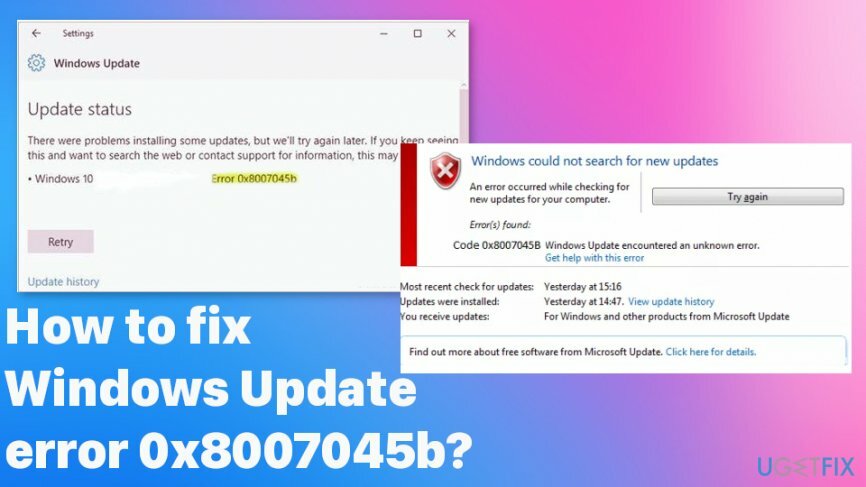
Manchmal zeigt dieser Fehler auch die folgende Meldung an:
0x8007045B -2147023781 – ERROR_SHUTDOWN_IN_PROGRESS
Sie können das Problem feststellen und basierend darauf die Lösung finden, da eine Dateibeschädigung behoben werden kann, indem Sie das System mit bestimmten Tools überprüfen oder den Windows Update-Dienst vollständig beheben. Sie können Möglichkeiten finden, den Windows Update-Fehler 0x8007045b zu beheben, probieren Sie einfach einige davon aus.
So beheben Sie den Windows Update-Fehler 0x8007045b
Um ein beschädigtes System zu reparieren, müssen Sie die lizenzierte Version von. erwerben Reimage Reimage.
Beachten Sie, dass es Möglichkeiten gibt, den Windows Update-Fehler 0x8007045b basierend auf dem Grund zu beheben, also können Sie es versuchen verschiedene Strategien zur Fehlerbehebung, Methoden, die sich auf Systemmerkmale und -funktionen stützen, und angebotene Anwendungen. Sie können Programme ausführen wie ReimageMac-Waschmaschine X9 die auf Dateibeschädigung oder betroffene Funktionen prüfen und diese Teile des Systems für Sie reparieren können. Befolgen Sie die Methoden und verlassen Sie sich zumindest auf einige Lösungen, damit Sie das richtige Betriebssystem-Upgrade sicherstellen können.
Führen Sie die Windows Update-Problembehandlung aus
Um ein beschädigtes System zu reparieren, müssen Sie die lizenzierte Version von. erwerben Reimage Reimage.
- Gehe zum Suche Taskleiste und suchen Sie nach der Fehlerbehebung.
- Finden Sie die Fehlerbehebungseinstellungen und klicke Windows Update.
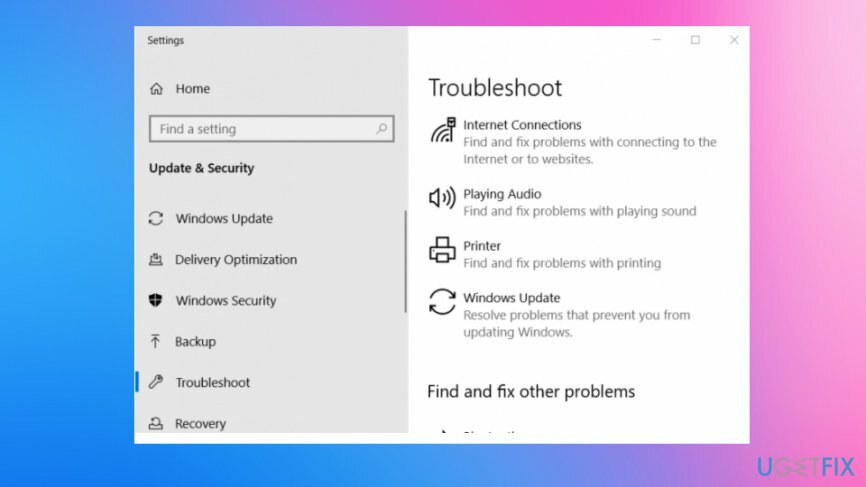
- Führen Sie die Fehlerbehebung aus.
-
Wenden Sie diese Korrektur an falls vorhanden.
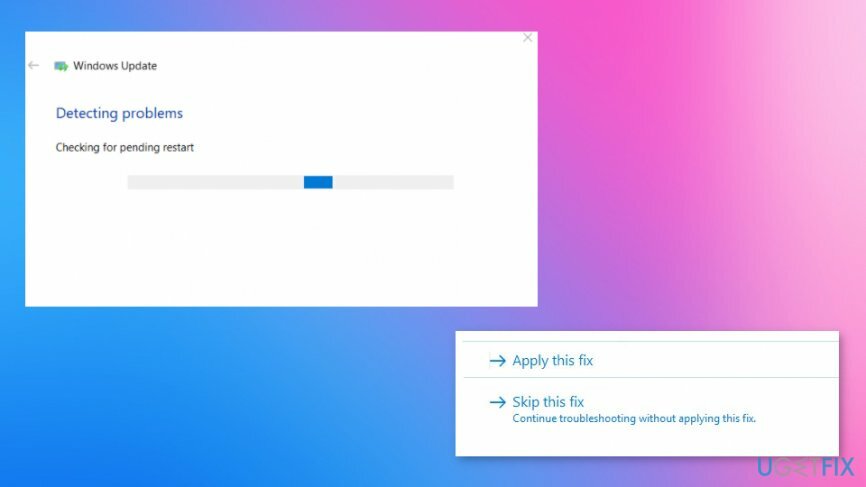
Führen Sie den Datei-Checker aus, um den Windows Update-Fehler 0x8007045b zu beheben
Um ein beschädigtes System zu reparieren, müssen Sie die lizenzierte Version von. erwerben Reimage Reimage.
- Drücken Sie die Win-Schlüssel und R zusammen.
- Im Laufbox Typ Notizblock und drücken Sie die Eingabetaste, um den Editor zu öffnen.
- Kopieren Sie Folgendes und fügen Sie es ein:
@echo aus
Datum /t & Uhrzeit /t
echo Dism /Online /Cleanup-Image /StartComponentCleanup
Dism /Online /Cleanup-Image /StartComponentCleanup
Echo …
Datum /t & Uhrzeit /t
echo Dism /Online /Cleanup-Image /RestoreHealth
Dism /Online /Cleanup-Image /RestoreHealth
Echo …
Datum /t & Uhrzeit /t
echo SFC /scannow
SFC /scannow
Datum /t & Uhrzeit /t
Pause - Speichern die Datei mit .Schläger Anhang.
- Lauf die Datei mit Administratorrechten, bis Fehler für Sie angezeigt werden.
- PC neu starten.
Setzen Sie das Windows-Update zurück
Um ein beschädigtes System zu reparieren, müssen Sie die lizenzierte Version von. erwerben Reimage Reimage.
- Gehe zu Eingabeaufforderung und geben Sie Folgendes ein:
Netzstopp wuauserv
net stop cryptSvc
Netto-Stoppbits
net stop msiserver - Offen Dateimanager durch Drücken Win + E Schlüssel,
- Öffne das Windows-Ordner und Rechtsklick das Softwareverteilung Unterordner.
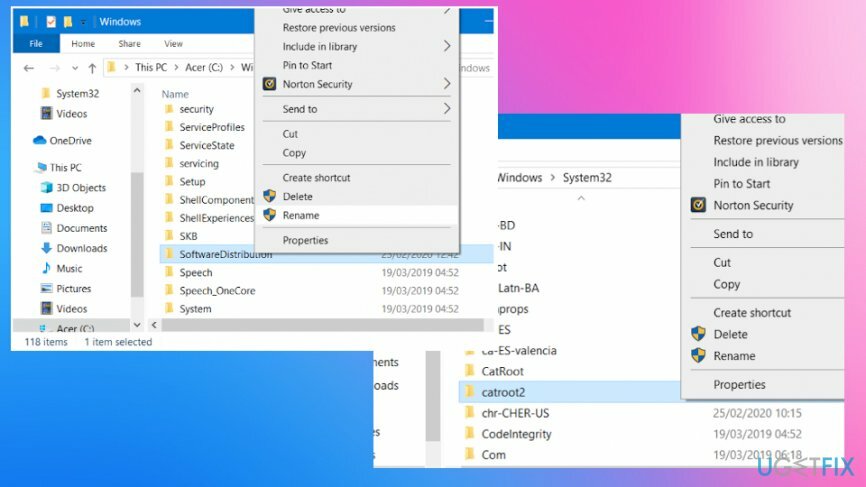
- Entscheiden Umbenennen es.
- Eingabe SoftwareDistribution.old.
- Öffne das System32 Unterordner und rith0klicken Sie auf die Katzenwurzel2 umbenennen in Catroot2.alt.
- Starten Sie neu und wiederholen Sie die ersten Befehle in der Eingabeaufforderung.
Führen Sie den Neustart durch, um den Windows Update-Fehler 0x8007045b zu beheben
Um ein beschädigtes System zu reparieren, müssen Sie die lizenzierte Version von. erwerben Reimage Reimage.
- Sie können Apps von Drittanbietern entfernen, das Update erzwingen mit Neubeginn. Es findet sich in der Windows-Sicherheit Abschnitt und Registerkarte Geräteleistung.
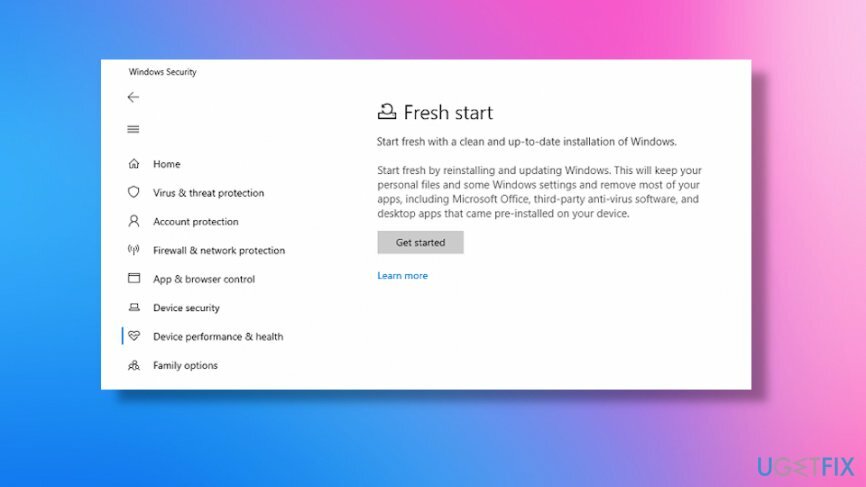
Repariere deine Fehler automatisch
Das Team von ugetfix.com versucht sein Bestes zu tun, um den Benutzern zu helfen, die besten Lösungen zur Beseitigung ihrer Fehler zu finden. Wenn Sie sich nicht mit manuellen Reparaturtechniken abmühen möchten, verwenden Sie bitte die automatische Software. Alle empfohlenen Produkte wurden von unseren Fachleuten getestet und freigegeben. Tools, mit denen Sie Ihren Fehler beheben können, sind unten aufgeführt:
Angebot
mach es jetzt!
Fix herunterladenGlück
Garantie
mach es jetzt!
Fix herunterladenGlück
Garantie
Wenn Sie Ihren Fehler mit Reimage nicht beheben konnten, wenden Sie sich an unser Support-Team. Bitte teilen Sie uns alle Details mit, die wir Ihrer Meinung nach über Ihr Problem wissen sollten.
Dieser patentierte Reparaturprozess verwendet eine Datenbank mit 25 Millionen Komponenten, die jede beschädigte oder fehlende Datei auf dem Computer des Benutzers ersetzen können.
Um ein beschädigtes System zu reparieren, müssen Sie die lizenzierte Version von. erwerben Reimage Tool zum Entfernen von Malware.

Ein VPN ist entscheidend, wenn es um geht Benutzerdatenschutz. Online-Tracker wie Cookies können nicht nur von Social-Media-Plattformen und anderen Websites verwendet werden, sondern auch von Ihrem Internetdienstanbieter und der Regierung. Auch wenn Sie die sichersten Einstellungen über Ihren Webbrowser vornehmen, können Sie dennoch über Apps verfolgt werden, die mit dem Internet verbunden sind. Außerdem sind datenschutzorientierte Browser wie Tor aufgrund der geringeren Verbindungsgeschwindigkeiten keine optimale Wahl. Die beste Lösung für Ihre ultimative Privatsphäre ist Privater Internetzugang – online anonym und sicher sein.
Datenwiederherstellungssoftware ist eine der Optionen, die Ihnen helfen könnten Stellen Sie Ihre Dateien wieder her. Wenn Sie eine Datei einmal gelöscht haben, löst sie sich nicht in Luft auf – sie verbleibt auf Ihrem System, solange keine neuen Daten darauf geschrieben werden. Datenwiederherstellung Pro ist eine Wiederherstellungssoftware, die nach Arbeitskopien gelöschter Dateien auf Ihrer Festplatte sucht. Durch die Verwendung des Tools können Sie den Verlust wertvoller Dokumente, Schularbeiten, persönlicher Bilder und anderer wichtiger Dateien verhindern.